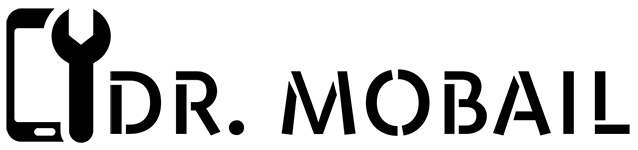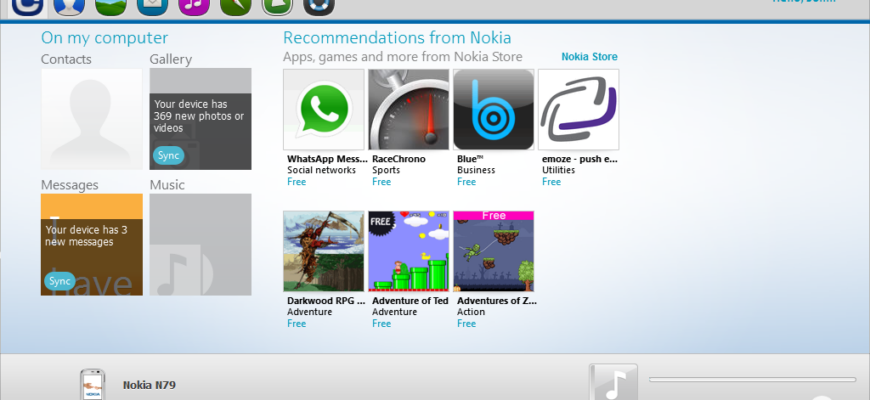Nokia PC Suite — бесплатный менеджер от компании Нокиа, позволяющий синхронизировать с ПК почти всю информацию со смартфона. С помощью данного программного обеспечения можно редактировать контакты, загружать аудио, фотографии, видео, создавать резервную копию телефона, а также использовать телефон в качестве модема.
Основные характеристики приложения:
- быстрая и безопасная передача файлов между смартфоном и компьютером;
- подключение через кабель;
- беспроводное соединение;
- управление аудиофайлами, фотоматериалами, контактами;
- более тридцати языков.
Пользователи отмечают приятный и понятный интерфейс, удобство, дизайн, функционал и простоту использования. Драйвера и программы (ContentCopier, PhoneBrowser, CommunicationCentre, ApplicationInstalle), включенные в общий пакет, облегчают установку программного обеспечения.
Nokia регулярно выпускает обновления для своего продукта. Приложение будет автоматически обновляться при подключении к интернету. Автоматическое обновление отключается в настройках.
Как скачать?
- Нажимаем на программу, появляется окно, в котором необходимо выбрать язык.
- Далее нажимаем на галочку, чтобы подтвердить установку
- Далее необходимо принять условия лицензионного соглашения.
- На следующем этапе выбираем место установки.
- После завершения установки следует перезагрузить компьютер.
- На рабочем столе появится ярлык PC Suite и откроется окно со стрелкой, на которую следует нажать.
- Далее подключаем смартфон через кабель.
- Кабель подключаем к USB — порту. Компьютер найдет подключенное устройство и установит драйвера. Убедитесь, что кабель совместим с вашим телефоном.
- Подсоединить смартфон к ПК можно и через Bluetooth.При первом сопряжении устройств понадобится ввести пароль.
Если вы хотите переустановить программу для обновления или из-за некорректной работы, то сперва удалите старую версию и очистите реестр с помощью программы Nokia PC Suite Cleaner.
Как передать файлы?
Видео: How to use Nokia PC suite? (Step by Step tutorial)Скачать
Видео: Nokia PC Suite — How To Download And Install Nokia PC Suite | Use Internet In PC Using Nokia SuiteСкачать
Инструкция по передаче музыки фотографий и документов:
- Нажмите на иконку с изображением ящиков. Вы увидите окно проводника.
- Откройте галерею и два раза кликните по иконке памяти смартфона.
- Выберите папку, в которую хотите переместить файлы и создайте новую.
- Выберите нужные файлы для копирования на ПК и скопируйте их, нажав на правую клавишу и выбрав «Copy».
- Скопируйте выбранные файлы на мобильный телефон.
На официальном сайте представлены дополнительные утилиты, которые позволяют изменять размер и вырезать изображения для смартфона, улучшать качество фотоснимков, сохранять отредактированные изображения.
Инструкция по перемещению видео:
- Запустите Nokia Video Manager, нажав на иконку с изображением киноплёнки. Менеджер автоматически конвертирует файлы в подходящий для телефона формат.
- Укажите, в какой папке расположены нужные для копирования файлы.
- Просканируйте ПК, чтобы он сам нашел видео.
- Выберите видеофайлы для перемещения.
- Нажмите низу на иконку «Convert into mobile format», чтобы сконвертировать файлы в мобильный формат.
- Если вы решили обойтись без конвертации, то сразу переносите файлы на смартфон. Нажмите на иконку «Transfer to phone».
При установке дополнительных утилит появляется возможность управлять и перемещать видеофайлы между аппаратом и персональным компьютером, сохранять память телефона и экономить время, конвертируя видеофайлы во время их перемещения.
Как синхронизировать контакты и сообщения?
Приложение Nokia PC Suite удобно тем, что позволяет синхронизировать контакты и даже сообщения. Для запуска функции необходимо нажать на иконку с изображением жёлтого конверта.
В верхнем меню располагается кнопка «Файл», где есть пункт «Резервное копирование». Ищем нужное устройство (их может быть несколько) и нажимаем на выполнение резервного копирования содержимого. Галочками отмечаем необходимые позиции: заметки, закладки, контакты, календарь, настройки и т.д.
Далее нажимаем на стрелку вправо и выбираем папки, в которых будут храниться данные со смартфона. Резервное копирование запустится при нажатии стрелки вправо. После его окончания можно посмотреть отчёт. Чтобы его открыть, необходимо нажать на иконку, изображенную справа.
Резервное копирование позволяет сохранить и восстановить все данные в случае потери телефона или его неисправности.
К сожалению, синхронизация адресной книги с программой Outlook не всегда происходит без потери данных. Программа Outlook не поддерживает многие поля контактов доступные в телефонах Нокиа, поэтому дополнительные номера мобильных телефонов, номера PTT, номера ip-телефонии, номера видеовызовов не переносятся.
Как синхронизировать календарь?
Nokia Communication Centre позволяет просматривать и управлять записями календаря в подключённом устройстве. К ним относят встречи, заметки, дни рождения и напоминания.
В данном разделе можно выполнять следующие задачи:
- создавать новые записи календаря;
- редактировать имеющиеся записи;
- экспортировать записи календаря из телефона в текстовый файл на ПК.
В Nokia PC Suite можно выбирать диапазон синхронизации, если, к примеру, указать период времени, начинающийся пару недель назад и заканчивающийся в новом году. Если синхронизация завершилась, но не все элементы были синхронизированы, то необходимо уменьшить диапазон.
В приложении Nokia PC Sync нажимаем кнопку настройки (иконка с изображением гаечного ключа). Выбираем данные для синхронизации. Переходим на вкладку Microsoft Outlook указываем для синхронизации созданные нами папки Outlook. После сохранения настроек при использовании приложения синхронизироваться будут только нужные данные.
Видео
Mi PC Suite 3.0 — ОБЗОР ФУНКЦИОНАЛА ПРОГРАММЫСкачать
Источник: